アップロードページの利用方法
アップロードページは、invoxにログインしていなくても書類のアップロードが可能な専用ページです。
お取引先にアップロードページのURLを共有することで請求書を直接アップロードしていただいたり、社内ユーザーもログイン不要でアップロードできるため、アップロードの際の作業の手間を軽減できます。
目次
アップロードページを表示
アップロードのURLを開くとアップロードページが表示されます。
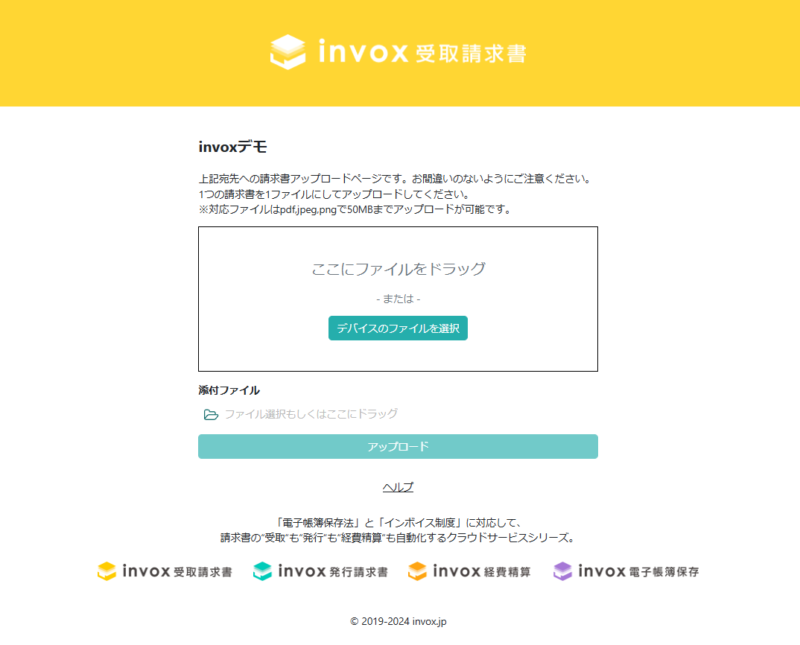
アップロードファイルを選択してアップロード
[ここにファイルをドラッグ]のエリアにファイルをドラッグ&ドロップするか、[デバイスのファイルを選択]からアップロードしたいファイルを選択し[アップロード]を押します。
※請求書に添付できるファイルは最大10個まで、1ファイルあたりの上限サイズは10MBです。
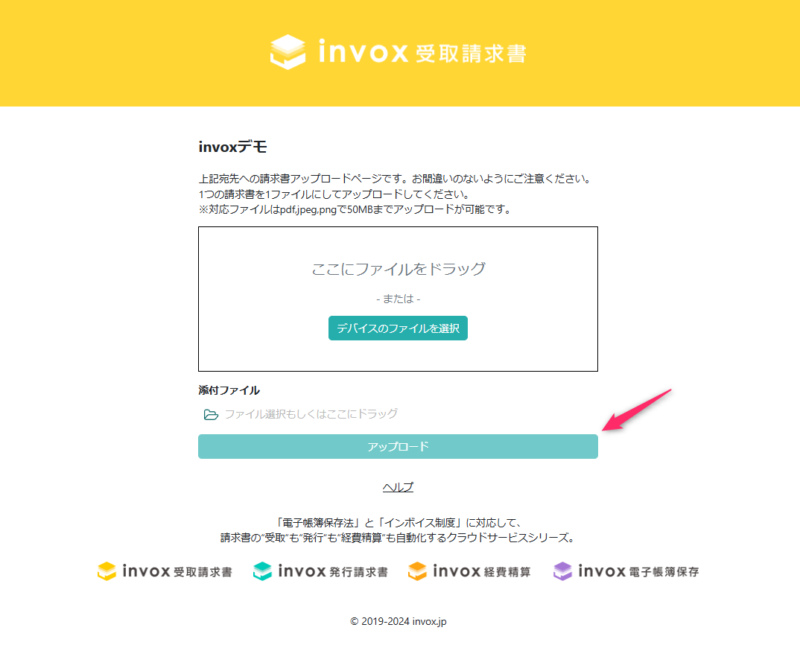
確認してアップロード
確認画面が開きますので内容を確認し、問題がなければ[アップロード]を押して送信を完了してください。
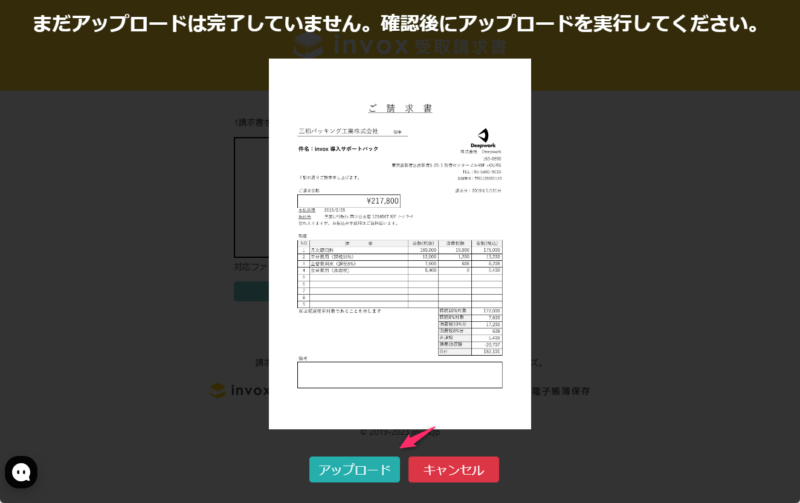
よくある質問
アップロードの履歴は確認できますか
アップロードの履歴を確認する機能はご用意がありません。
アップロードの確認をしたい場合は取引先にご連絡ください。
確認画面でアップロードボタンが表示されません
画面の表示サイズによってはアップロードボタンが表示領域の外になってしまう場合があります。
ブラウザの表示倍率(ズーム)を縮小すると、アップロードボタンが表示されます。
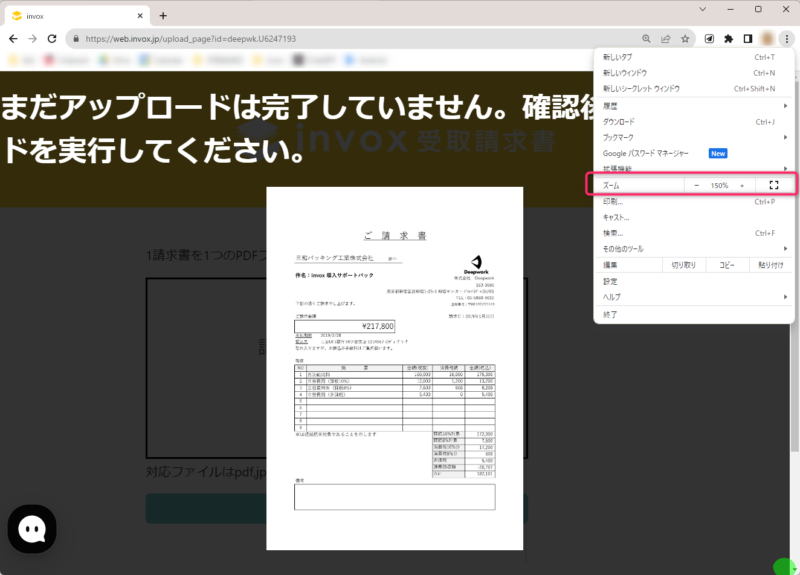
確認画面が表示される前にエラーとなります
ファイルに起因する可能性と、ネットワークに起因する可能性があります。
別のファイルまたは別のネットワーク環境で再度お試しください。
①特定のファイルでエラーになる場合
ファイルが原因の可能性があります。
エラーになるファイルを添えてサポートまでご連絡ください。
②どのファイルでもエラーになる場合
セキュリティソフトがファイルのアップロードをブロックしている可能性があります。ネットワーク環境を変更してお試しいただくか、invoxサポートまでご連絡ください。









